グラフィカル ユーザー インターフェイス (GUI) は(ページ デザイン 、DB クエリ ビュータブから構成される) メイン ウィンドウ と複数のペインから構成されています(下のスクリーンショット参照)。デフォルトでは、ペインはメイン ウィンドウの周囲にあり、 GUI 周辺を移動、縮小化、また非表示に設定することができます。
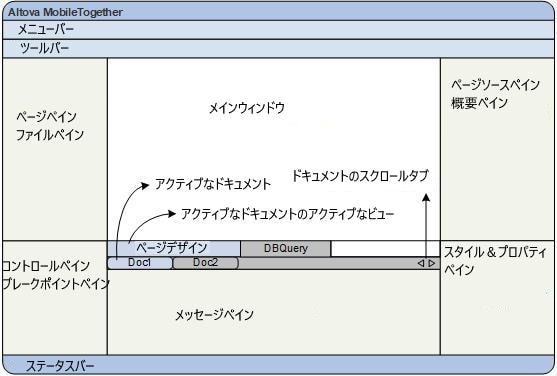
このセクションのサブセクションは以下にリストされたペインについて説明しています:
ペインの表示/非表示
[表示] メニューでオンとオフに切り替えることによりペインは、表示または非表示できます。表示されたペインはタイトルバーを右クリックして、 [隠す] コマンドを選択することにより非表示になります。
ペインのフロートとドッキング
個別のペインは GUI から自由にフロートまたは、 GUI に (固定ドッキング) することができます。フロートするペインは、最後にドッキングされた場所にドッキングします。ペインは他のウィンドウ内でタブとしてドッキングすることができます。
次の方法を使用してウィンドウをフロートまたはドッキングすることができます:
•ペインのタイトルバーを右クリックして、必要なコマンド [フロート] または [ドッキング] を選択します。
•ペインのタイトルバーを右クリックします。ドッキングされている場合は、ペインはフロートします。フロートしている場合、ペインは最後にドッキングされた場所にドッキングします。
•(タイトルバーをハンドルとして)ペインをドラッグし、フロートさせます。フロートしているペイン(のタイトルバー) をドッキングしたい場所にドラッグします。2 組の矢印が表示されます。外側の 4 つ矢印のセットは、アプリケーションのウィンドウに相対して (GUI の上下左右の端に合わせて) ドッキングを有効化にします。内側の矢印のセットは、現在カーソルが置かれているウィンドウに相対して、ドッキングを有効化にします。ドラッグされたペインを内側の矢印のセット(またはペインのタイトルバー) の中央のボタンにドロップすると、ドラッグされたウィンドウのタブされたペインとしてドキングします。
タブされたペインをフロートするには、タブをダブルクリックします。タブされたペインをタブグループから移動する場合はタブをドラッグしてください。
ペインを自動的に隠す
自動的に隠す機能は、ドックされたペインをアプリケーションウィンドウの端に並ぶボタンに縮小化します。これにより、メイン ウィンドウと他のペインにスペースができます。縮小化されたペインをスクロールすると、そのペインが表示されます。
ペインを自動的に隠して、復元するには、ペインのタイトルバーの押しピンアイコンをクリックしています(または、タイトルバーを右クリックして [自動的に隠す] を選択します)。